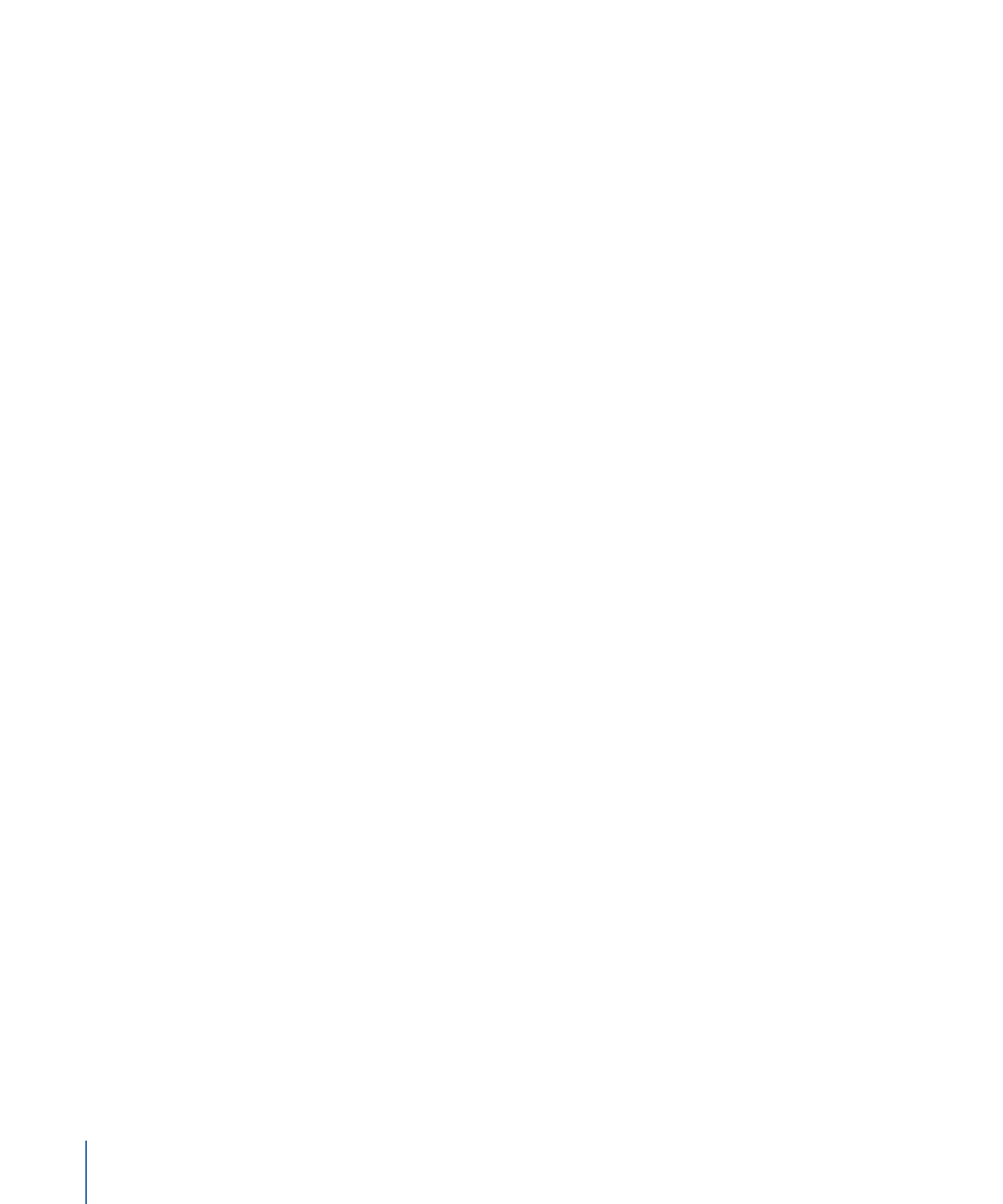
Textparameter in der Schwebepalette „Text“
In der Schwebepalette „Text“ stehen die folgenden Steuerelemente zur Verfügung:
Deckkraft:
Mit diesem Regler können Sie den Deckkraftwert für das Textobjekt ändern -
für Stil, Kontur, Glüheffekt und Schattenwurf. Standardmäßig ist die Deckkraft eines Texts
auf „100 Prozent“ eingestellt. Der entsprechende Parameter „Deckkraft“ befindet sich im
Bereich „Informationen“ > „Eigenschaften“. Stilelemente eines Texts (Stil, Kontur, Glüheffekt
und Schattenwurf ) können Sie im Bereich „Informationen“ > „Text“ > „Stil“ ändern.
Füllmethode:
Verwenden Sie dieses Einblendmenü, um für den ausgewählten Text eine
Füllmethode auszuwählen.
Hinweis: Der Bereich „Informationen“ > „Eigenschaften“ enthält ebenfalls Steuerelemente,
mit denen die Füllmethode für einen Text geändert werden kann. Wenn Sie die
Füllmethode für einen Text in der Schwebepalette „Text“ ändern, wird die Füllmethode
auch im Bereich „Eigenschaften“ geändert (und umgekehrt).
Stil (ohne Titel):
Verwenden Sie dieses Einblendmenü, um vordefinierte oder vom Benutzer
gesicherte Textstile auszuwählen oder um den aktuellen Stil als Voreinstellung zu sichern.
Stil:
Über dieses Einblendmenü können Sie den Schriftstil, z. B. „Fett“, „Kursiv“ usw., für
einen Text auswählen. Die verfügbaren Stile sind auf die jeweilige Schriftfamilie spezifisch.
Ausrichtung:
Verwenden Sie diese Tasten, um die horizontale und vertikale Ausrichtung
des Textobjekts festzulegen.
Farbe:
Verwenden Sie das Farbfeld, wenn Sie das Fenster „Farben“ anzeigen und für den
Text eine andere Farbe auswählen wollen. Sie können auch bei gedrückter Taste „ctrl“
auf ein Farbfeld klicken, um die Farbpalette einzublenden. Wählen Sie anschließend mit
dem Mauszeiger im angezeigten Farbspektrum die gewünschte Farbe aus.
Größe:
Verwenden Sie diesen Schieberegler, um die Punktgröße für den Text festzulegen.
Text wird standardmäßig mit der Schriftgröße „48 Punkt“ erstellt.
1036
Kapitel 16
Erstellen und Bearbeiten von Text
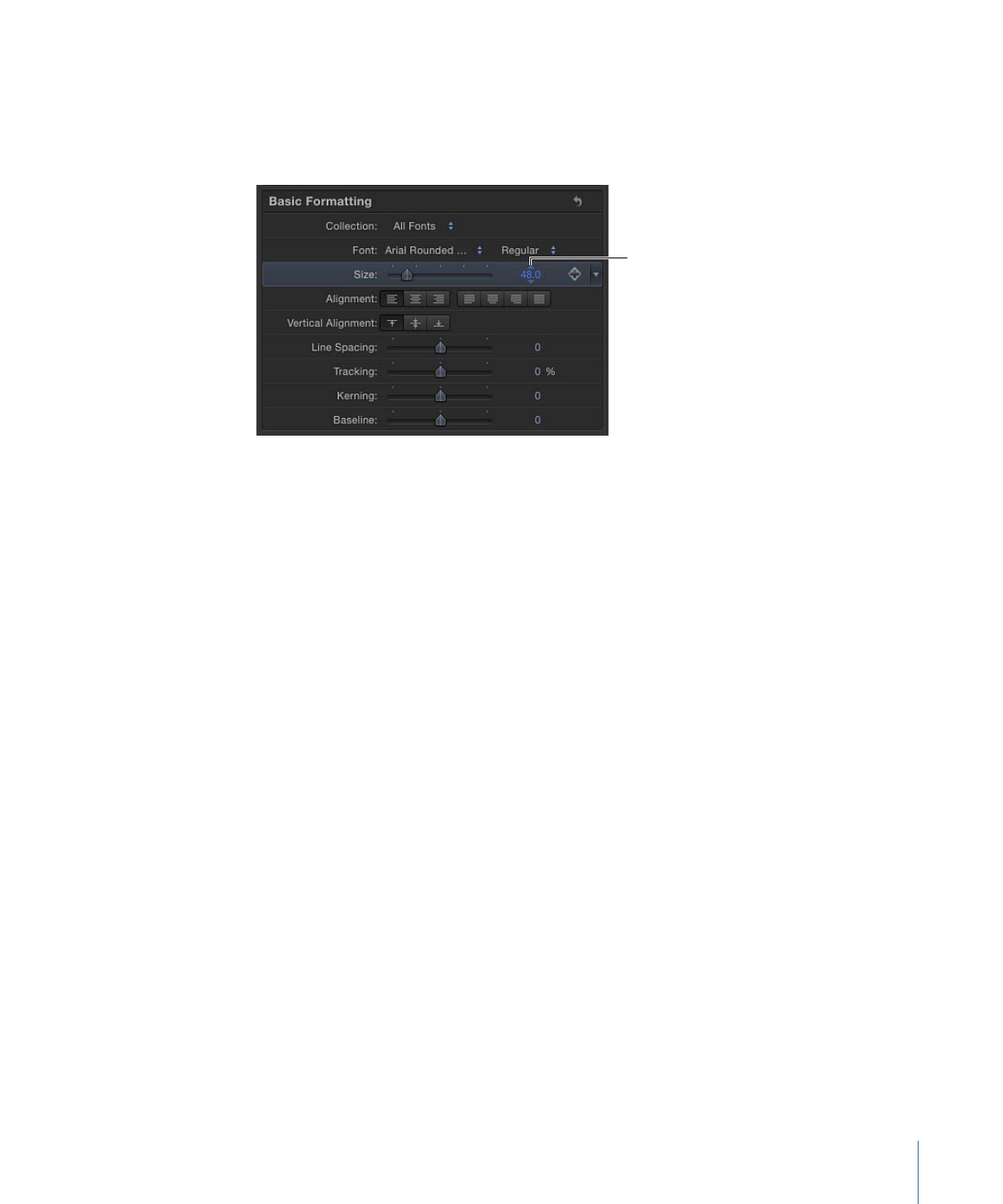
Hinweis: Die Regler für die Textgröße (in der Schwebepalette und im Bereich
„Informationen“) können auf maximal „288 Punkt“ eingestellt werden. Wenn Sie für einen
Text eine größere Punktgröße verwenden wollen, geben Sie den gewünschten Wert in
das Feld „Größe“ im Bereich „Informationen“ > „Text“ > „Format“ ein.
Text size field
Laufweite:
Verwenden Sie diesen Schieberegler, um den Laufweitenwert für den Text
festzulegen. Bewegen Sie den Regler nach links (für einen negativen Laufweitenwert)
oder nach rechts (für einen positiven Laufweitenwert).
Hinweis: Die Regler für die Textlaufweite (in der Schwebepalette und im Bereich
„Informationen“) können auf maximal „100 %“ eingestellt werden. Wenn Sie eine größere
Laufweite verwenden wollen, müssen Sie den Regler bewegen oder den gewünschten
Wert in das Feld „Laufweite“ im Bereich „Informationen“ > „Text“ > „Format“ eingeben.
Zeilenabstand:
Verwenden Sie diesen Schieberegler, um den Abstand zwischen den
Textzeilen festzulegen. Durch Bewegen des Reglers nach rechts (über 0) wird der
Zeilenabstand vergrößert, durch Bewegen nach links (unter 0) wird ein negativer
Zeilenabstand erzeugt.
Hinweis: Wenn Sie das Werkzeug „Glyphe transformieren“ auswählen, werden in der
Schwebepalette „Text“ zusätzliche Steuerelemente bereitgestellt: die
3D-Transformationswerkzeuge, das Einblendmenü „Anpassen um die“ und das
Einblendmenü „Attribut“.
1037
Kapitel 16
Erstellen und Bearbeiten von Text
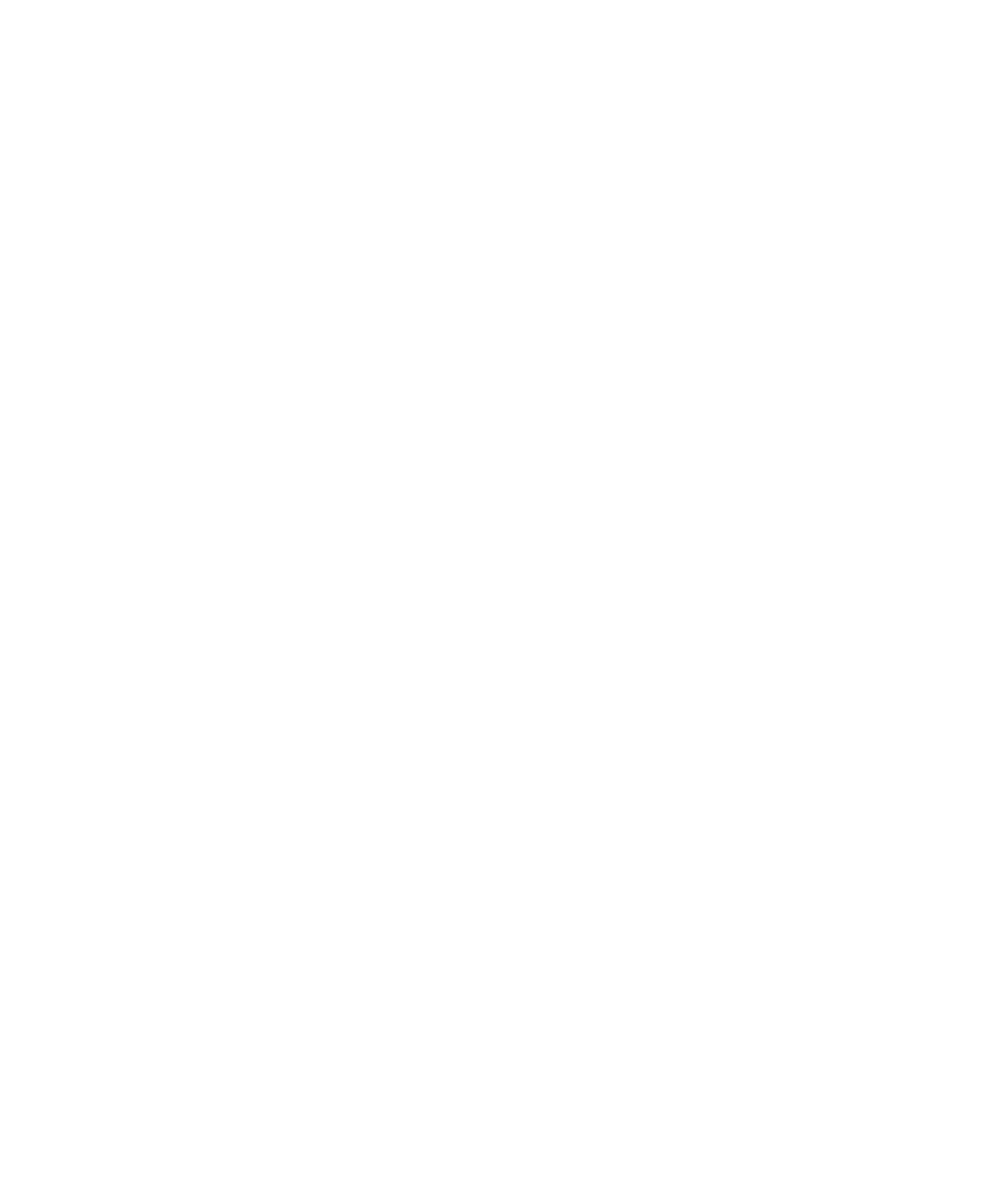
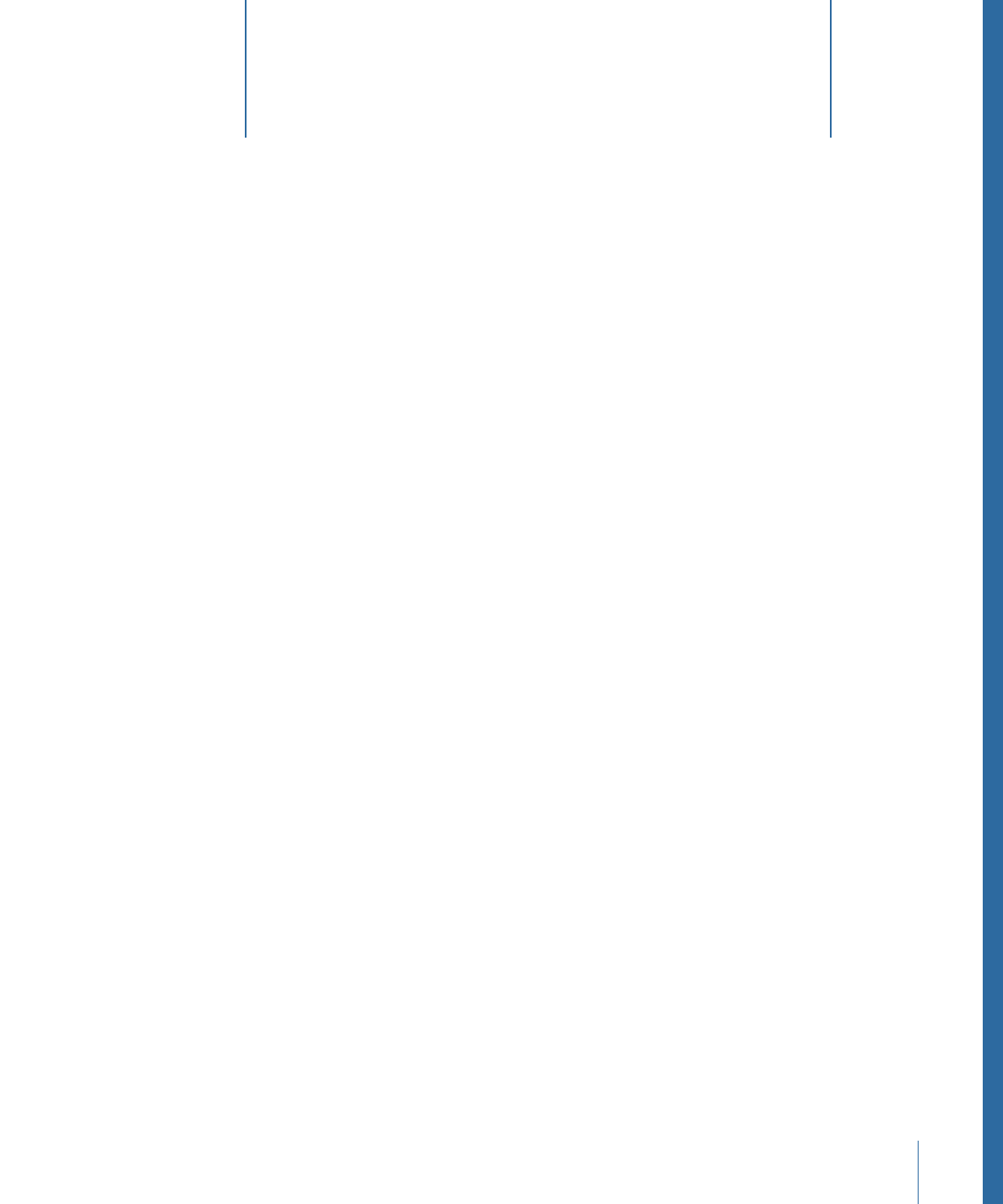
Ein Text kann mithilfe von Verhaltensmustern, mithilfe von Keyframes oder mithilfe einer
Kombination aus Verhaltensmustern und Keyframes animiert werden. Alle
standardmäßigen Verhaltenstypen können auf Text angewendet werden (Einfache
Bewegung, Parameter, Simulationen). Außerdem bietet Motion eine spezielle Klasse
textspezifischer Verhalten, die eine Animation erzeugen, indem eine Reihe von Werten
auf textspezifische Parameter angewendet wird.
Weitere Informationen über die Verhaltensmuster der Kategorien „Einfache Bewegung“,
„Parameter“ und „Simulationen“ finden Sie unter
Verwenden von Verhaltensmustern
.
Textspezifische Verhalten sind ideal geeignet, um Textanimationen schnell und einfach
zu testen, ohne Keyframes verwenden zu müssen. Sie können den Effekt eines
angewendeten Verhaltensmusters mithilfe der zugehörigen Schwebepalette anpassen
und beobachten, wie die Animation im Canvas-Bereich aktualisiert wird. Wenn Sie eine
Animation in umfassender Weise steuern wollen, stehen Ihnen im Bereich „Informationen“
alle Parameter für das jeweilige Verhaltensmuster zur Verfügung. Wenn ein Projekt eine
bestimmte zeitliche Abstimmung oder eine bestimmte Positionierung eines Texts erfordert,
können Sie Verhaltensmuster außerdem zum Testen von Effekten verwenden, um mit
dem so erworbenen Wissen anschließend Keyframes zu erstellen. Mit der Funktion „In
Keyframes konvertieren“ können Sie danach aus den angewendeten Textverhalten
Keyframes generieren. Auf diese Weise lässt sich eine Feinabstimmung der mit
Textverhalten erstellten Animation durchführen.
Verhaltensmuster sind für die Animation von Text nicht erforderlich. Textanimationen
können auch auf traditionelle Art mithilfe von Keyframes oder mit einer Kombination
beider Verfahren erstellt werden.
Hinweis: Das Kombinieren von Keyframes und Verhaltensmustern kann zu unerwarteten
Ergebnissen führen. Weitere Informationen über das Kombinieren von Verhaltensmustern
und Keyframes finden Sie unter
Kombinieren von Verhaltensmustern und Keyframes
.
1039